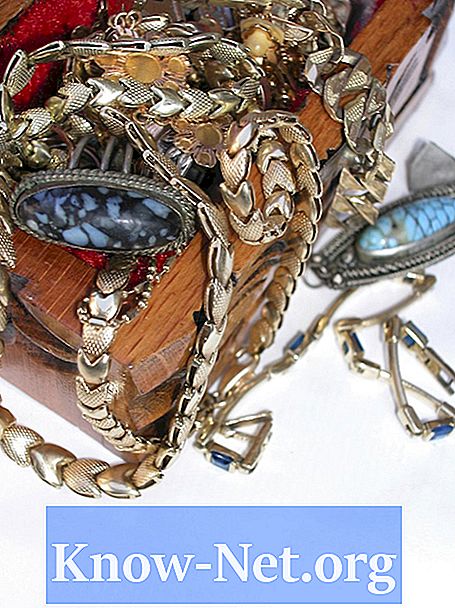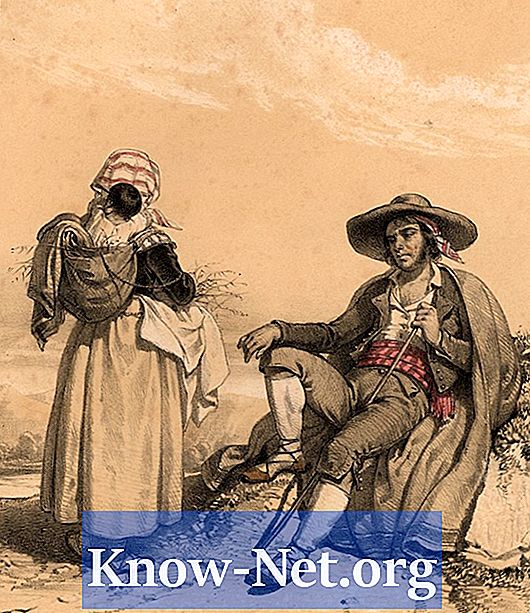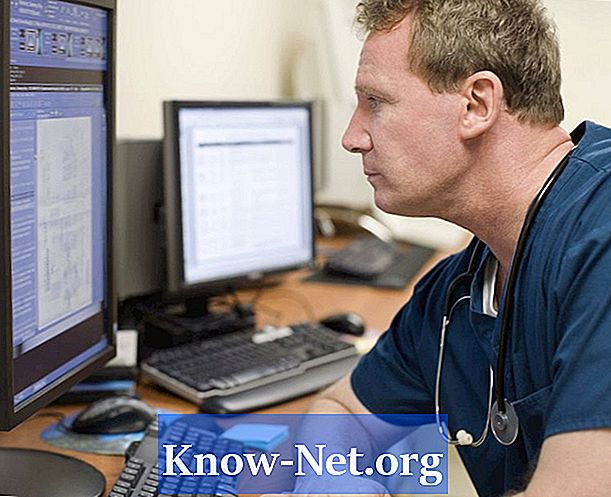
Inhoud
Als u ergens anders toegang wilt tot uw internetprovider, wat doet u dan? Helaas moet u in Windows de internetinstellingen handmatig overzetten van de ene naar de andere computer.
routebeschrijving

-
Begin met de computer waarvan u de instellingen wilt kopiëren, open het menu "Start", selecteer "Instellingen" en vervolgens "Configuratiescherm".
-
Dubbelklik op het pictogram "Internetopties".
-
Selecteer het tabblad "Verbindingen".
-
Klik op de knop "Instellingen" naast het menu "Inbelverbinding".
-
Klik op de knop "Eigenschappen" in het nieuwe venster "Instellingen".
-
Selecteer het tabblad "Servertypen". Noteer het type server dat wordt vermeld in het menu "Inbelverbindingstype".
-
Klik op de knop "TCP / IP-instellingen", met betrekking tot de onderkant van het venster "Servertypen".
-
Noteer het IP-adres en eventuele serveradressen die worden weergegeven in het venster TCP / IP-instellingen. Merk op dat veel internetproviders server-toegewezen IP- en serveradressen gebruiken. In dit geval hoeft u alleen maar op de knop "Toegewezen server" te klikken om te kopiëren.
-
Klik op "OK" in elk venster om ze te sluiten.
-
Ga op de doelcomputer naar het gedeelte 'Verbindingen' van het configuratiescherm 'Internetopties', zoals hierboven beschreven.
-
Maak een nieuw "Verbindings" -bestand door op de knop "Toevoegen" naast het menu "Inbelverbinding" te klikken. Volg de instructies om het nieuwe bestand in te stellen. Dit houdt in dat u uw inlognaam, wachtwoord en andere informatie van uw provider invoert.
-
Zodra het "Verbindings" -bestand is gemaakt, klikt u op de verbinding die u zojuist hebt gemaakt in het menu "Inbellen" en klikt u op de knop "Instellingen".
-
Open het gedeelte "TCP / IP-instellingen" zoals hierboven beschreven.
-
Voer de informatie in die u hebt geschreven vanaf de oude computer, inclusief het IP-adres en de serveradressen.
-
Klik op "OK" in elk venster om ze te sluiten.
Wat je nodig hebt
- notebooks
- Personal Computers